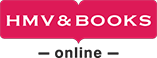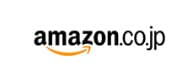第1章 Excel文書作成の基本の技
001 Excelで文書を作成するメリットを知る
002 ページ区切りを目安にする
003 セルをレイアウトに利用する
004 データを効率良く入力する
005 入力規則でデータ表記を統一する
006 計算式を効率よく入力する
第2章 標準的なビジネス用の文書作成の技
007 この章で作成する文書
008 標準的なビジネス文書の構成を確認する
009 印刷の向きと用紙サイズを設定する
010 日付、宛名、差出人を入力する
011 文書のタイトルを入力する
012 本文を入力する欄を作成する
013 本文を折り返す、改行しながら入力する
014 箇条書きを入力する
015 列幅を調整する
016 差出人や結語を右揃えにする
017 本文の文字の両端を揃える
018 箇条書きの文字列配置を調整する
019 本文と箇条書きの行間を調節する
020 文章全体のフォントやフォントサイズを変更する
021 タイトルの書式を変更する タイトルを太字にする
022 日付を和暦で表示する
023 日付を「○年○月○日」形式で表示する
024 今日の日付を表示する
025 数値に桁区切りを表示する
026 数値を「○個」などの形式で表示する
027 リンクを設定・解除する
028 強調したいセルの塗りつぶしの色を変更する
029 罫線を引いて項目を強調する
030 スペルチェックをする
031 アクセシビリティチェックをする
032 文書に名前を付けて保存する
033 文書をテンプレートとして保存する
034 文書をPDF形式で保存する
035 文書を印刷する
036 用紙に収めて印刷する
第3章 複雑なレイアウトの文書作成の技
037 この章で作成する文書
038 セルを結合して文書のレイアウトを整える
039 文字を縦書きにする
040 罫線で押印欄を作成する
041 文書全体のデザインを一括で変更する
042 文書に画像を挿入する
043 画像を編集する
044 オンライン画像を利用する
045 アイコンを利用する
046 テキストボックスや図形を追加する
047 テキストボックスで自由に文字を配置する
048 写真に文字を重ねる
049 デザイン効果を加えたタイトルを作る
050 記号や特殊文字を入力する
051 図表を挿入する
052 グラフを挿入する
053 円グラフを編集する
054 棒グラフを編集する
055 折れ線グラフを編集する
056 スパークラインで推移や勝敗を表す
第4章 自動計算や入力規則を使う文書作成の技
057 この章で作成する文書
058 価格と数量から金額を計算する
059 金額の合計を別のセルに表示する
060 消費税を計算する
061 小計と合計を計算する
062 商品の品番から商品名を表示する
063 エラーや「0」を非表示にする
064 計算式が編集されないよう保護する
065 シートをコピーして似たような文書を作成する
066 指定した日付までの日数を表示する
067 特定期間の日付のみ入力できるようにする
068 入力時に案内メッセージを表示する
069 リストから項目を選択できるようにする
070 半角英数字と日本語の入力を自動で切り替える
071 文書にパスワードを設定する
第5章 リストや自動書式を利用した文書作成の技
072 この章で作成する文書
073 顧客番号で「0001」表示する
074 名前のふりがなを自動で表示する
075 郵便番号から住所を自動入力する
076 連続データをかんたんに入力する
077 氏名を姓と名に分割する
078 表のデータを並べ替える
079 条件に一致するデータのみ表示する
080 テーブルでデータを手軽に活用する
081 表の先頭行や列を固定表示する
082 重複データを削除する
083 条件に一致するデータを自動的に強調する
084 条件に一致するデータの行全体を強調する
085 データの大きさの違いを棒の長さで表す
086 データの大きさに応じてアイコンを表示する
第6章 Excelで作成した文書の印刷の技
087 表を拡大して印刷する
088 表を用紙の中央に印刷する
089 一部だけを印刷する
090 2ページ目以降にも表の見出しを印刷する
091 改ページ位置を指定する
092 ヘッダーやフッターに日付などを表示する
093 余白を調整する